- 综合
发布时间:2014年01月23日 00时00分00秒作者:黑鲨系统官网来源:http://www.win7qjb.cn
之前小编向我们详解了怎样使用win8.1系统自带映像备份功能进行备份,接下来,小编就向我们分享win8.1系统电脑映像备份好后该怎样恢复的详细操作步骤。
操作步骤:
1、首先进入win8.1系统启动选项选中的高级菜单中;
备注:如果你安装了双系统,那么在开机选中启动项时,你直接可以打开更改xxxxx默认值进入如第三张图的界面;如果你只有一个启动项,那么你需要使用U盘刻录个镜像启动时选中修复界面如第一张图的界面。
2、使用U盘或者光盘介质进入安装界面;

3、打开修复计算机;
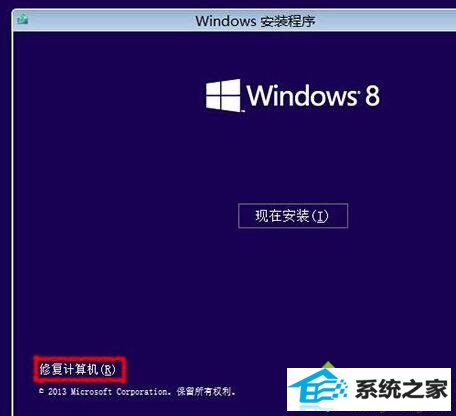
4、打开疑难解答选项(如果你是双系统、开机选中更高默认xxxx时会直接进入下图的界面);
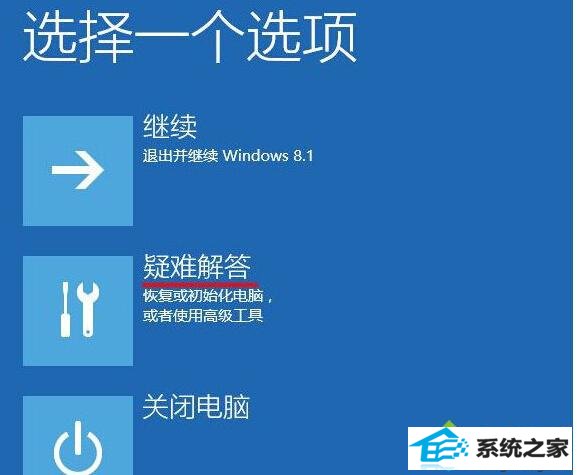
5、接下来都是一样了:选中高级选项;
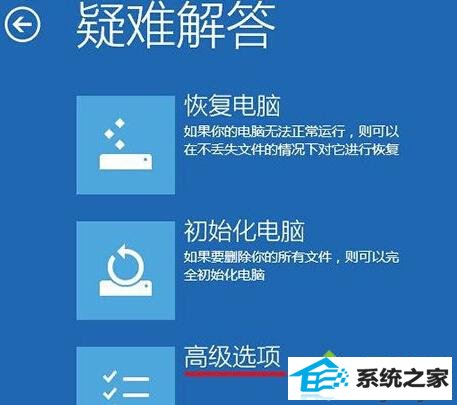
6、选中系统映像恢复(如果你是保存在本地硬盘的,直接打开此便可,如果你是保存在移动硬盘或其他介质,请提前插入介质);
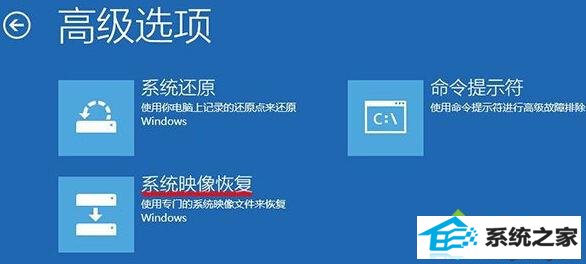
7、选中目标操作系统;

8、可以选中恢复映像所处的位置等等;
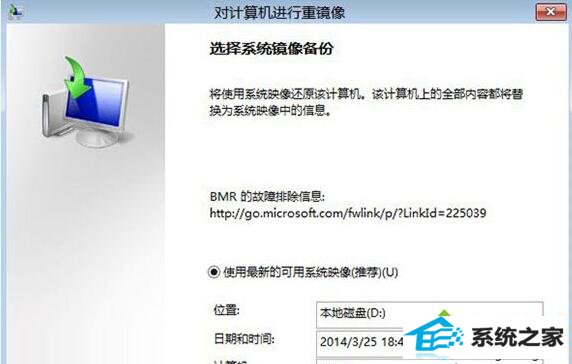
9、是不对原系统驱动器进行格式化;
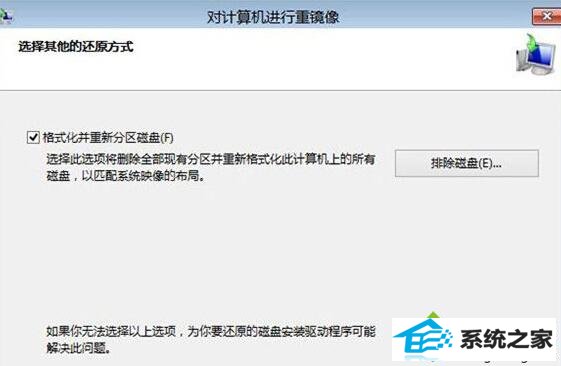
10、选中需要恢复的驱动器;
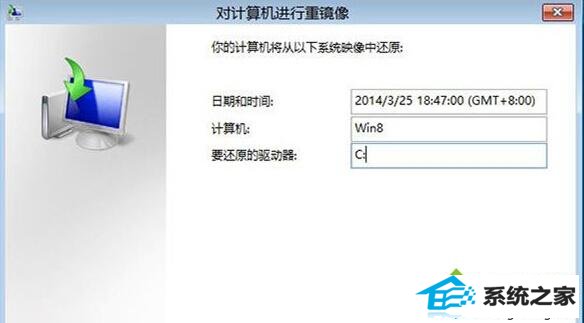
11、正在进行恢复,速度同样比较慢,需要耐心等待。
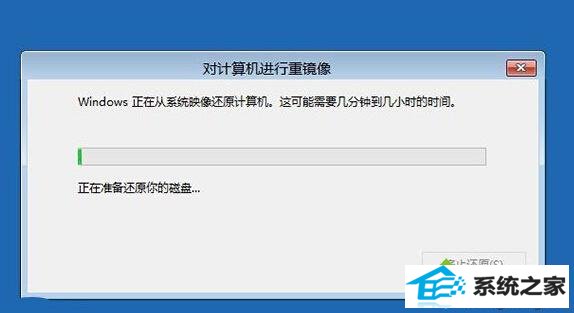
以上就是win8.1系统电脑映像备份后快速恢复的办法了,有需要的网友,可以按照小编的步骤进行操作。